갤럭시 카메라에서 좋아하는 사진을 잃는 것은 성가신 일입니다. 때로는 깨닫지 못할 수도 있습니다. SD 카드에서 사진 삭제 삼성 DSLR 카메라로 사진을 보면서 삼성 사진 복구를 수행하는 방법에 대해 잘 모르는 경우 다음 섹션에서 단계별로 삼성 카메라 복구를 수행하는 신뢰할 수 있고 시도 된 방법을 배웁니다..
때때로 사진 손실은 불가피 할 수 있습니다. 그럼에도 불구하고 다음 단계는 삼성 사진 복구를 수행하는 방법을 확인하는 것입니다. 또한 삭제가 삼성 갤럭시 카메라에서 사진을 잃을 수있는 유일한 방법은 아닙니다. 카메라에서 이미지가 손실 될 수있는 다른 경우도 있습니다. 다음은 몇 가지 이유입니다.
삼성 디지털 카메라에서 사진을 삭제하거나 지울 때 몇 가지 간단한 단계만으로도 삼성 갤럭시 카메라에서 SRW 사진을 복구 할 수있는 전문 사진 복구 도구를 사용하여 사진을 다시 검색 할 수 있습니다.
실수로 삭제, 포맷 후 삭제 또는 전송 중 손실 된 삼성 카메라 사진을 효과적으로 복구 할 수 있습니다. 전문 삼성 사진 복구 도구를 사용하여 Galaxy Camera 2, Galaxy NX, Galaxy NX Mini에서 사진을 복구하십시오. 당신은 삼성 카메라에서 SRW 사진을 복구 할 수있는 최고의 SRW 사진 복구 도구를 자신에게 물어볼 수 있습니다?
>삼성 사진 복구를 수행 할 수있는 견고한 알고리즘으로 제작 및 설계되었습니다. Remo Recover는 수상 경력에 빛나는 사진 복구 도구로, 삼성 카메라의 SRW 사진과 유명한 DSLR 카메라의 RAW 이미지를 인식하고 복구 할 수 있습니다. 지금 삼성 사진 복구 도구를 무료로 다운로드하여 사용해보십시오.
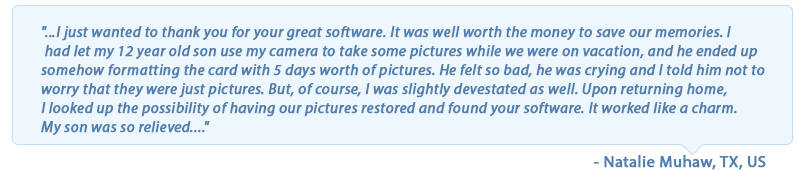
Remo Recover는 전체 은하 카메라 메모리 카드를 심층적으로 스캔하여 Samsung 카메라에서 삭제되거나 손실 된 DNG 또는 SRW 사진을 복구 할 수 있습니다. 또한이 응용 프로그램에는 SRW 사진 복구 프로세스를 간단하게하는 설명이 필요없는 사용자 인터페이스가 있습니다. 이 소프트웨어는 Windows (최신 Windows 10 포함) 및 Mac (macOS High Sierra, Sierra, El Capitan, Yosemite 등 포함)과 호환됩니다.
이 사진 복구 소프트웨어는 삼성 외에도 편리합니다. 소니 카메라 복구,Nikon, GoPro, Sony, Kodak, Olympus, Pentax 및 기타 많은 유명 카메라 / 캠코더 브랜드. 그것은 지원합니다 다양한 사진 파일 형식 복구 JPEG, JPG, TIFF, PNG, TIF, PSD, DNG, NEF, CR2, CRW, ORF, PEF 등과 같은 RAW 파일 형식과 같은 유틸리티는 플래시 드라이브에서 비디오 및 음악 파일과 같은 다른 미디어 파일도 검색합니다. , 메모리 카드, 하드 드라이브, iPod, 외장 하드 디스크 등
평가판을 다운로드, 설치 및 실행하십시오. Remo 사진 복구 도구 시스템에서. 카드 리더기를 통해 삼성 카메라의 메모리 카드를 시스템에 연결하여 삼성 사진 복구 프로세스를 시작합니다.


Samsung 사진 복구 프로세스 중에 찾고있는 이미지 형식을 사용할 수 없거나 문제가있는 경우 연중 무휴 고객 지원 도움이 필요한 포털.
노트: 복구 된 갤럭시 카메라 사진을 삭제 한 사진을 복구 한 동일한 메모리 카드에 저장하지 마십시오.
Remo Recover로 Samsung 사진 복구를 수행하는 것이 매우 효과적이지만, 예기치 않은 상황에 대처하기 위해 항상 은하계 카메라 메모리 카드를 백업하는 것이 좋습니다.
결론:
이 소프트웨어에서 Galaxy NX 및 기타 Samsung 카메라 모델의 사진을 성공적으로 복구합니다. 그러나 Samsung 카메라 사진 복구를 수행하는 동안 문제가 발생하면 프로세스를 쉽고 쉽게 수행 할 수 있도록 기술 지침을 제공 할 수 있습니다.
자주 묻는 질문
Remo Recover 응용 프로그램은 컴퓨터 전용으로 만들어졌습니다. 단, 소프트웨어가 설치된 컴퓨터에 스마트 폰의 SD 카드를 삽입하면 삼성 스마트 폰의 사진을 복구 할 수 있습니다..
예, Galaxy Camera 2, Galaxy NX, Galaxy NX Mini 및 기타 모든 최신 삼성 DSLR에서 캡처 한 사진은 Remo Recover를 사용하여 복구 할 수 있습니다.
Remo Recover 응용 프로그램의 스캔 및 복구 프로세스가 완료되면 디스플레이를 데이터보기 또는 파일 유형보기로 전환합니다. .srw 형식을 필터링하고 검색하면 이러한 형식의 사진 만 표시됩니다. 이렇게하면 많은 시간과 노력을 절약 할 수 있습니다.
왜 레모를 선택해야 할까요?
100% 안전안전한
100% 만족보증
10 Million+다운로드
무료 기술지원하다
Live Chat24/7 지원하다